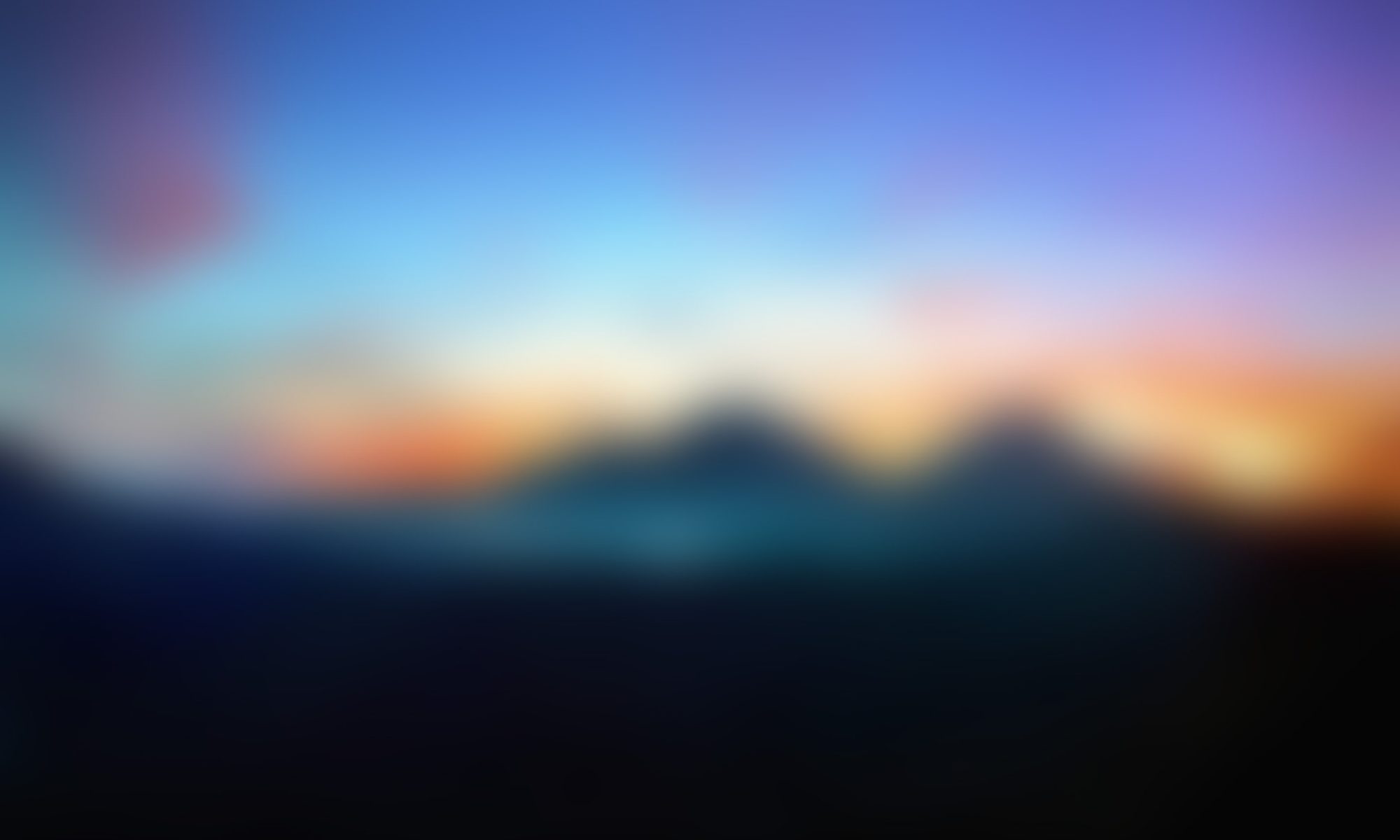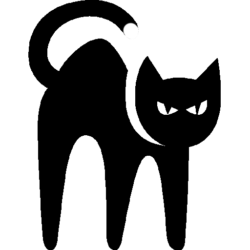Avant-propos: Je me suis aperçu que si l’on cherche de l’aide à ce sujet sur Google on tombe sur plusieurs très mauvais tutoriaux qui promettent d’expliquer comment joindre des fichiers vidéo avec VLC, mais qui ne fonctionnent pas. Rien à faire leurs tutos sont tout simplement ‘faux’…Je le sais car j’ai les essayés pour vérifier ! Mais en y regardant de plus près, il se trouve que ces faux tutoriaux se trouvent sur des sites qui…Oh Surprise ! proposent des programmes permettant de…..joindre des fichiers vidéo. Un petit peu sournois…Comme ces deux là par exemple:
https://videoconverter.wondershare.com/vlc/how-to-use-vlc-as-a-video-editor.html
http://www.aiseesoft.com/tutorial/edit-video-with-vlc.html
J’imagine que l’idée est qu’une fois qu’on a échoué avec leurs tutos VLC (et pour cause ils sont inexacts), on finit par acheter / télécharger leur petit programme qui va bien. C’est pas très honnête d’induire volontairement les gens en erreur, mais cela semble de faire; Et j’ai pu constater cela sur de nombreux sites !
Bref, on se retrousse les manches et on lit le mien de tuto, car lui, il fonctionne.
J’ai également réalisé un tutoriel en vidéo sur Youtube.
Pour pouvoir joindre deux fichiers vidéo avec VLC, il faut d’abord s’assurer qu’ils sont au même format. Si vous êtes sûrs que c’est le cas passez directement à l’étape JOINDRE des fichiers plus bas. Sinon, ils faut les passer à la moulinette VLC:
I) Convertir les deux fichiers vidéo au même format.
1) Lancer VLC et choisir ‘convertir’:
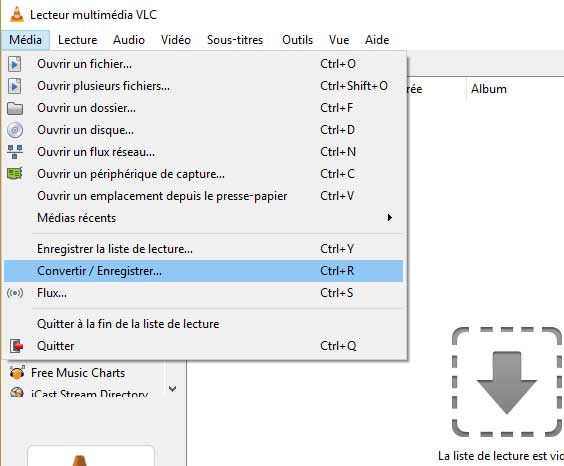
2) Ensuite on ajoute le premier fichier comme suit:
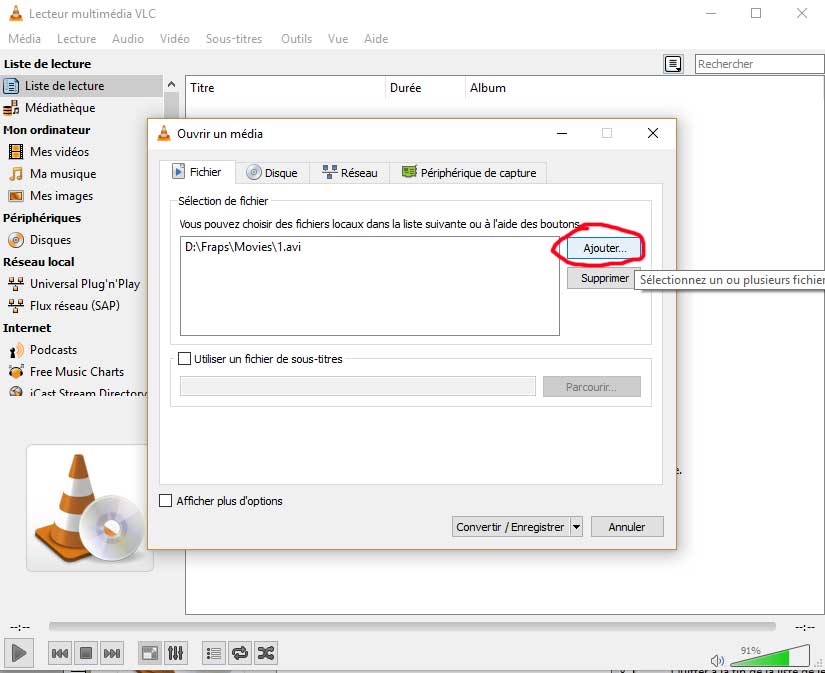
3) On clique sur convertir:
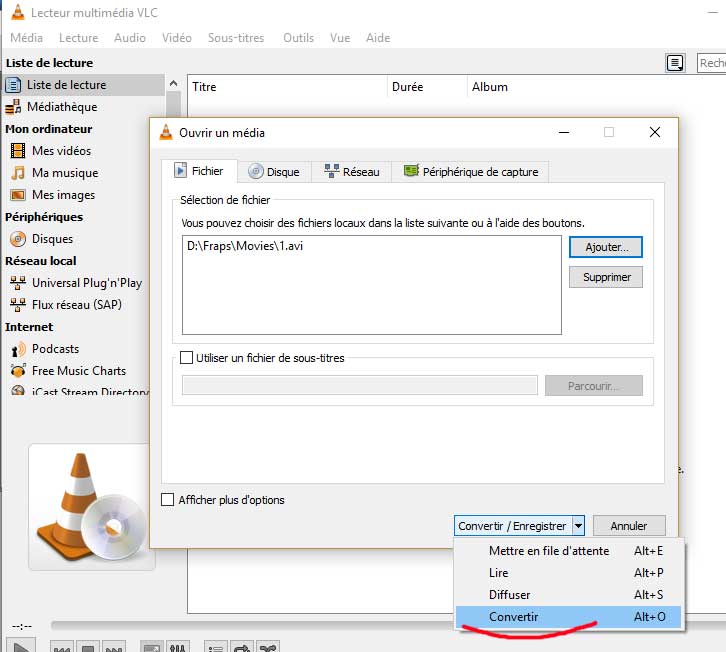
4) Ensuite il faut choisir le format vidéo que l’on veut obtenir ET le nom du fichier que l’on veut à l’arrivée:
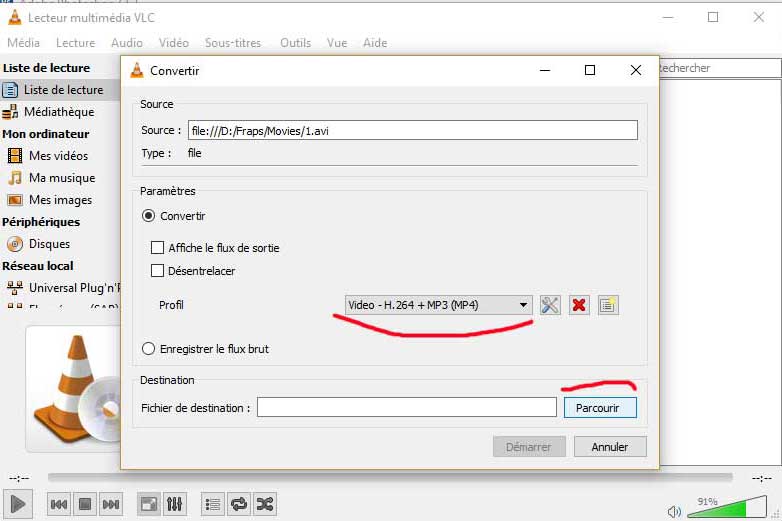
5) Une fois que tout est prêt on clique sur ‘Démarrer’ et on attend que VLC ait fini la conversion
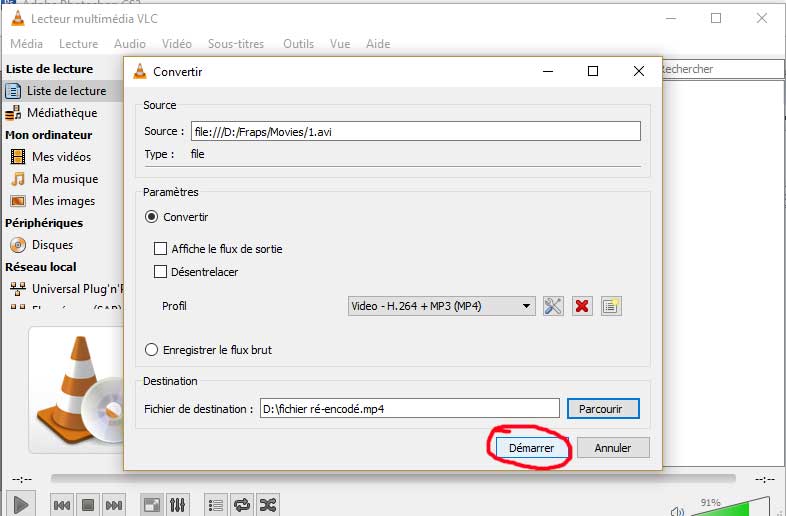
6) On fait la même chose avec le deuxième fichier vidéo, et on obtient donc DEUX fichiers encodés de la même manière que l’on va pouvoir joindre sans soucis.
Cela se fait par la CONSOLE mais c’est très facile donc pas de panique.
1) Pour lancer la console cliquez sur la TOUCHE WINDOWS + (et) R ce qui ouvre une petite fenêtre “exécuter”.
* autre option : dans le champ recherche de Windows cherchez “Invite de Commandes” ou encore “cmd”
Une fois arrivé là, il faut taper cmd et cliquer sur OK
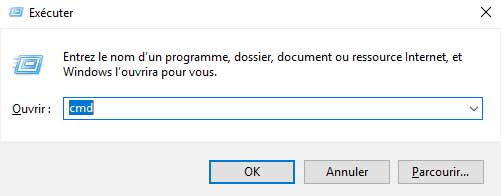
2) Nous voici dans la console.
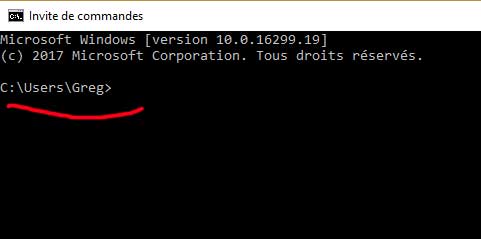
Lorsqu’on lance la console, on est par défaut dans le répertoire Utilisateur de Windows (C:\Users\Votre_Nom) .
Et pour faire simple on va rester dans ce dossier pour travailler sur nos fichiers. Il faut donc mettre les 2 fichiers vidéo que l’on souhaite joindre dans ce dossier là.
Par l’explorateur Windows, on va dans:
C > Utilisateurs > Le dossier qui porte votre Nom d’utilisteur (Greg dans mon cas)
et on colle nos 2 fichiers:
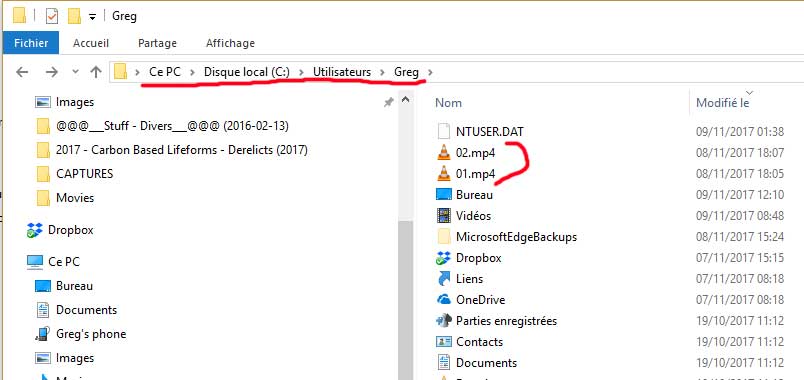
3) Grâce à la console, on va lancer VLC, lui dire quels fichiers on veut joindre et lui donner le nom d’un fichier de destination. Cela se fait avec la ligne de commande suivante que vous pouvez COPIER :
“C:\Program Files (x86)\VideoLan\VLC\vlc.exe” 01.mp4 02.mp4 –sout “#gather:std{access=file,dst=03.mp4}” –sout-keep
* Il faut spécifier le dossier dans lequel VLC est installé. Dans mon cas c’est le dossier par défaut. Si votre installation est différente, veillez à modifier le chemin d’accès…
“C:\Program Files (x86)\VideoLan\VLC\vlc.exe”
Dans mon cas je veux joindre 01.mp4 ET 02.mp4 en UN fichier qui s’appellera 03.mp4
A vous de remplacer 01.mp4 02.mp4 et 03.mp4 par vos noms de fichiers à vous…
4) COLLER ensuite cette ligne dans la console (CTRL+V) et appuyer sur ENTREE

5) VLC se lance, joint nos deux fichiers et en crée un troisième* au même endroit. Voilà, terminé.
* Avant de lire ce fichier pensez bien à fermer VLC 🙂